Accessグラフ:凡例のフォントや位置を変更する方法|凡例の書式設定
凡例の書式設定で、凡例の枠・背景・フォント・位置を変更する方法を掲載しています。
 Home
Home  フォーム
フォーム|
凡例は枠・背景・フォント・位置を細かく設定することができます。 位置はマウスのドラッグでも変更できます。 変更するには、まず最初にグラフの編集画面にし、凡例の書式設定で行います。 次に「フォームに直線を引く」を掲載していますので参考にしてください。 |
■ グラフの凡例の色・フォント・位置を変更する方法
グラフの編集画面にしてください。
凡例の上をクリックし選択後、ダブルクリックします。
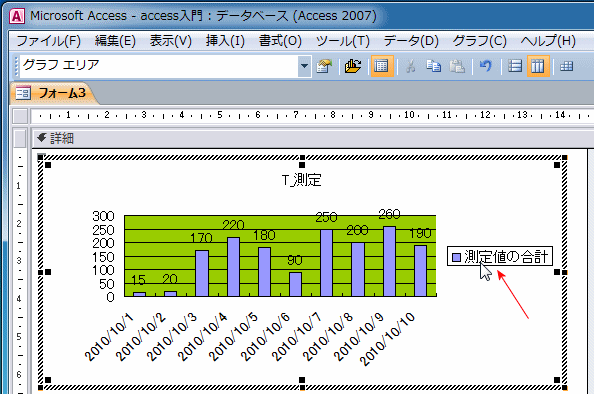
これで凡例の書式設定 ダイアログボックスが開きます。
パターンタブでは、枠の線と背景色を設定できます。
下では、輪郭を緑で枠線を太く、領域をオレンジに変更しています。

フォントタブではフォントの種類やサイズを変更できます。
下では、太字でサイズを14にしました。
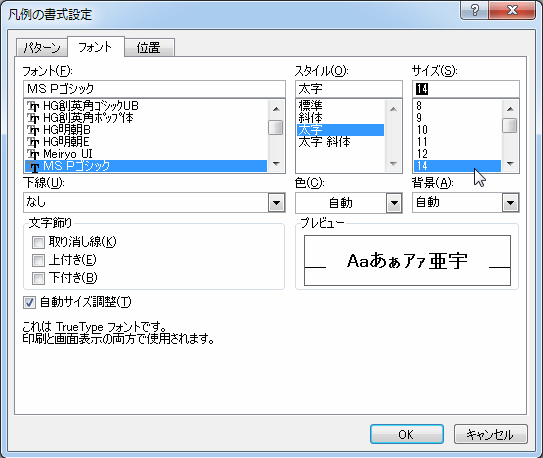
位置タブでは凡例位置を変更できます。
下では表示位置を左端に変更しました。
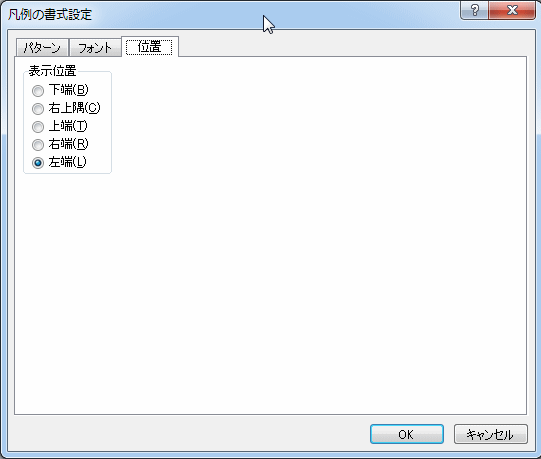
凡例の位置・色・フォントが変更されました。
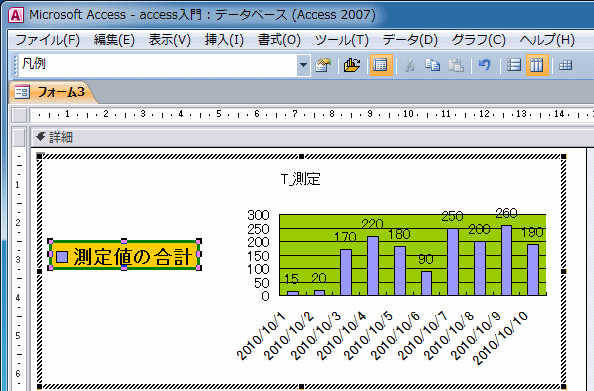
凡例の設定を変更し表示させたフォームです。
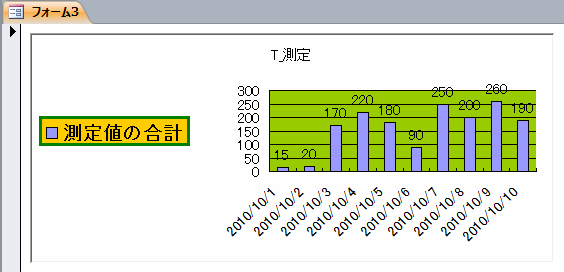
[これまでのAccessグラフに関する記事]
 Home
Home  フォーム
フォームCopyright(C) FeedSoft